建立組態檔
 建議變更
建議變更


在備份IBM Domino資料庫之前、您必須先建立組態檔。組態檔是Snap Creator備份與還原作業的輸入。
組態和設定檔名稱中只允許使用英數字元和底線字元。名稱不能以數字開頭。

|
許多站台使用設定檔範圍或站台範圍的全域組態檔、來套用儲存系統或VMware認證資訊來備份及還原組態。如需如何建立全域組態檔的詳細資訊、請參閱 "SnapCreator Framework 4.1.2系統管理指南"。 |
-
在「設定檔與組態」窗格中、按一下「新增設定檔」。
-
在「新設定檔」對話方塊中、輸入設定檔的名稱、然後按一下「確定」。
建立新設定檔會自動啟動「Snap Creator Framework組態」精靈。若要將新組態新增至現有的設定檔、請以滑鼠右鍵按一下該設定檔、然後選取*新組態*。
在「組態精靈」中、按一下「下一步」進入下一頁、然後按一下「上一頁」返回上一頁。
-
在「組態」頁面上、輸入組態名稱、然後指定是否要啟用密碼加密。
預設會啟用密碼加密、以防止密碼在組態檔中以純文字顯示。
將游標移到精靈中的欄位上、即可顯示工具提示。 -
在「外掛程式類型」頁面上、選取*應用程式外掛程式*。
-
在「應用程式外掛程式」頁面上、選取* IBM Domino *。
-
在「外掛程式參數」頁面上、指定IBM Domino備份組態詳細資料:
下表中的範例適用於UNIX環境。您可以在表格後面的螢幕快照中檢視Windows設定範例。 GUI參數 CLI參數 說明 Domino資料目錄
Domino資料路徑
Domino資料目錄的路徑。例如/DOMINO /資料。
notes.ini路徑
DOMIN_INI_PATH
notes.ini檔案的路徑。例如/DOMINE/data/notes.in
變更資訊目錄
Domino變更資訊路徑
變更資訊檔案的路徑。例如/changeinfo。*重要事項:*請確定您將變更資訊檔案儲存在Domino資料Volume以外的磁碟區。
備份類型
Domino資料庫類型
要備份的資料庫檔案。從GUI下拉式清單中選取值、或在CLI命令中指定對應的編號:
-
一切(建議)(CLI = 0)
-
*。box檔案(CLI/1)
-
。nsf、。nSG和*。nsh檔案(CLI = 2)
-
*。ntf檔案(CLI = 3)
IBM Domino安裝目錄
Lotus
安裝Domino二進位檔案的目錄路徑。例如在Linux中、/opp/ibp/Domino(假設為預設安裝路徑)。在Windows中、是Domino Shared Objects目錄的父目錄。*附註:*這不是IBM Notes(前身為Lotus Notes)的路徑。
Domino共用物件的路徑
nots_ExecDirectory
包含Domino共用物件檔案(.so或.dll)的路徑。例如、/opp/ibp/Domino / notes/latest / Linux。
資料還原目錄
DOMINO _還原資料路徑
對於磁碟區還原(假設您要還原到備份所在的相同位置)、Domino資料目錄路徑。對於單一檔案還原(僅限NFS)、此位置與Domino Data Directory位於同一個磁碟區。例如/DOMINO /資料/還原。
驗證Domino資料目錄
validate_ Domino資料路徑
如果Domino環境有多個掛載點、則某些掛載點可能位於NetApp儲存設備、而其他掛載點則可能不在。從GUI下拉式清單中選取值、或在CLI命令中指定對應的值:
-
是僅備份Domino資料目錄路徑上的檔案。
-
不備份Domino環境中的所有檔案、無論檔案在磁碟上的位置為何。
下列範例顯示如何在Windows環境中完成欄位:
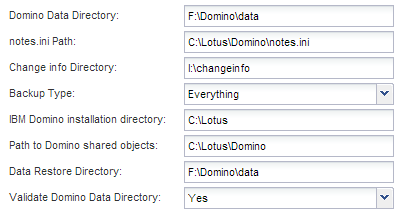
-
-
在「代理程式組態」頁面上、指定Snap Creator Agent連線資訊:
針對此欄位… 執行此動作… IP/DNS
輸入Snap Creator Agent主機的IP位址或DNS主機名稱。
連接埠
如果未使用SnapCreator Agent的預設連接埠(9090)、請輸入連接埠號碼。
逾時(秒)
保留預設值。
-
當您對輸入項目感到滿意時、請按一下*測試代理程式連線*來驗證與代理程式的連線。
如果代理程式沒有回應、請驗證代理程式詳細資料、並確認主機名稱解析是否正常運作。 -
在「Storage Connection settings(儲存連線設定)」頁面上、指定主要儲存系統上儲存虛擬機器(SVM、先前稱為Vserver)的連線資訊:
針對此欄位… 執行此動作… 傳輸
選取與SVM進行通訊的傳輸傳輸傳輸傳輸傳輸協定:HTTP或HTTPS。
控制器/ Vserver連接埠
如果您未使用SVM的預設連接埠(HTTP為80、HTTPS為443)、請輸入連接埠號碼。
*附註:*如需瞭解如何使用OnCommand 此功能的資訊、請參閱 "SnapCreator Framework 4.1.2系統管理指南"。
-
在「控制器/虛擬伺服器認證」頁面上、指定主要儲存系統上SVM的認證資料:
針對此欄位… 執行此動作… 控制器/Vserver IP或名稱
輸入SVM主機的IP位址或DNS主機名稱。
控制器/ Vserver使用者
輸入SVM主機的使用者名稱。
控制器/ Vserver密碼
輸入SVM主機的密碼。
*重要事項:*如果您打算將Snapshot複本複製到Snapmirror或SnapVault Sf目的地、您在此步驟中輸入的SVM名稱必須與您建立Snapmirror或SnapVault Sname關係時所使用的SVM名稱完全相符。如果您在建立關聯時指定完整網域名稱、則必須在此步驟中指定完整網域名稱、無論SnapCreator是否能以您提供的資訊找到SVM。案例很重要。
您可以使用SnapMirror show命令來檢查主儲存系統上SVM的名稱:SnapMirror show -destination-path destination_Svm:destination_volume、其中destination_Svm_name是目的地系統上SVM的名稱、destination_volume是該磁碟區。如需建立Snapmirror及SnapVault 相關性的詳細資訊、請參閱 SnapMirror與SnapVault SnapMirror設定。
當您按一下*「下一步」*時、會顯示「控制器/虛擬伺服器磁碟區」視窗。
-
在「控制器/虛擬伺服器磁碟區」視窗中、從左窗格的可用磁碟區清單拖放到右窗格中要備份的磁碟區清單、然後按一下*「儲存*」、即可指定要備份的磁碟區。
指定的磁碟區會顯示在「控制器/虛擬伺服器認證」頁面上。
如果您打算備份changeinfo目錄、則必須將包含該目錄的磁碟區設定為中繼資料磁碟區、如所述 備份changeinfo目錄。此選項可讓IBM Domino外掛程式建立changeinfo volume _after的Snapshot複本、以建立資料庫檔案的Snapshot複本。 -
在「控制器/虛擬伺服器認證」頁面上、如果您要指定要備份其他主要儲存系統的SVM詳細資料和磁碟區、請按一下「新增」。
-
在Snapshot詳細資料頁面上、指定Snapshot組態資訊:
針對此欄位… 執行此動作… Snapshot複製名稱
輸入Snapshot複本的名稱。秘訣:*如果您想在組態檔中重複使用Snapshot複製名稱、請按一下*允許重複Snapshot複製名稱。
Snapshot複製標籤
輸入Snapshot複本的說明文字。
原則類型
按一下「使用原則」、然後選取您要用於此組態的內建備份原則。選取原則之後、按一下* Retention(保留)*儲存格、以指定您要保留的原則類型快照複本數量。*附註:*如需如何使用原則物件的相關資訊、請參閱 "SnapCreator Framework 4.1.2系統管理指南"。
防止刪除Snapshot複本
只有當您不想讓SnapCreator自動刪除超過要保留的複本數目的Snapshot複本時、才指定「是」。*附註:*指定「是」可能會導致您超過每個磁碟區所支援的Snapshot複本數量。
原則保留期限
指定保留Snapshot複本的天數、超過要保留的複本數。您可以輸入原則類型:期限、例如每日:15、來指定每個原則類型的保留期限。
命名慣例
保留預設值。
下列範例中指定的組態會執行每日備份並保留四個Snapshot複本:
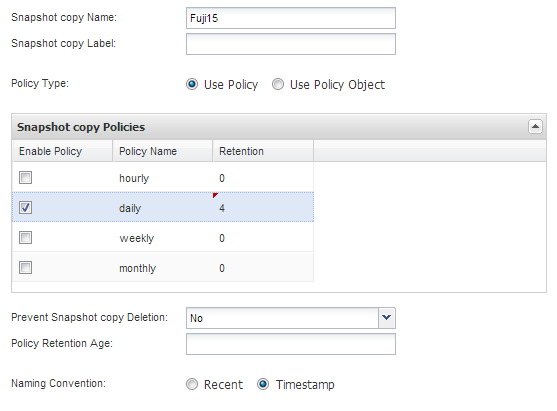
-
如果您想要強制備份作業繼續進行、即使一個或多個資料庫處於不一致或毀損狀態、請在「Snapshot details d接續」頁面上、將*忽略應用程式錯誤*設為「Yes」(是)。
您應該忽略其餘欄位。
Domino環境可能包含數百或數千個資料庫。即使單一資料庫處於不一致或毀損狀態、備份也會失敗。啟用*忽略應用程式錯誤*可繼續備份。 -
在「Data Protection(資料保護)」頁面上、指定是否要執行選用的Snapshot複製複寫至次要儲存設備:
-
按一下「* SnapMirror *」以鏡射Snapshot複本。
鏡射Snapshot複本的原則與主要Snapshot複本的原則相同。
-
按一下「* SnapVault 」「」「」「建立Snapshot複本的歸
-
指定歸檔Snapshot複本的原則。
-
以下步驟提供相關指示13.。
-
在* SnapVault 《等候時間*》中、輸入您希望Snap Creator等待SnapVault 完成此動作的分鐘數。
-
您必須先設定SnapMirror和SnapVault 不相關的功能、才能將複寫作業複寫到二線儲存設備。如需詳細資訊、請參閱 SnapMirror與SnapVault SnapMirror設定。
-
-
在「資料保護磁碟區」頁面上、按一下「新增」、然後選取主要儲存系統的SVM。
當您按一下*下一步*時、會顯示資料保護磁碟區選擇視窗。
-
在Data Protection Volume(資料保護磁碟區)選擇視窗中、從左窗格的可用磁碟區清單拖放到SnapVault 右窗格的SnapMirror和(或)地區的磁碟區清單中、指定要複寫的來源磁碟區、然後按一下「儲存」。
指定的磁碟區會顯示在「資料保護磁碟區」頁面上。
-
在「資料保護磁碟區」頁面上、如果您要指定要複寫另一個主要儲存系統的SVM詳細資料和磁碟區、請按一下「新增」。
-
在「資料保護關係」頁面上、指定Snapmirror鏡射和/或SnapVault 目的地系統上SVM的認證資料。
-
如果您偏好使用NetAppOnCommand Unified Manager API、而非Data ONTAP 使用Snapshot API來進行Snapshot複本和SnapMirror/SnapVault更新、請填寫DFM/OnCommand設定頁面上的欄位:
-
如果您要接收Unified Manager警示、請按一下* Operations Manager主控台警示*、然後輸入Unified Manager虛擬機器所需的連線資訊。
-
如果您使用NetApp管理主控台資料保護功能進行7-Mode SnapVault 的資訊複寫、請按一下* NetApp管理主控台資料保護功能*、然後輸入Unified Manager虛擬機器所需的連線資訊。
-
-
檢閱摘要、然後按一下「完成」。
SnapCreator會在「設定檔與組態」窗格中、列出指定設定檔下方的組態檔。您可以選取組態檔、然後按一下「組態內容」窗格中適當的索引標籤、來編輯組態。您可以按一下右鍵功能表中的*重新命名*來重新命名組態。您可以按一下右鍵功能表中的*刪除*來刪除組態。




